Metody pracy w Excel od zera dla nowo przybyłych

- 1635
- 244
- Jozue Noga
Jeśli słowo edytor tekstu z Sin w pół jest własnością większości użytkowników komputerów, to z równie znanym procesorem tabelarycznym, rzeczy nie są tak różowe. Wielu po prostu nie widzi, w jaki sposób możesz korzystać z tego programu do codziennych potrzeb.
Ale są tutaj również problemy: bez zrozumienia zasad pracy Excel bez pomocy z zewnątrz, użytkownicy rzucają tę lekcję i nie wracają do niej.

Dzisiaj jest przeznaczone dla obu kategorii populacji: proste kroki -instrukcje stepu zaczną rozpocząć praktyczny rozwój programu. Rzeczywiście, w rzeczywistości Excel pozwala nie tylko wykonywać obliczenia w widoku tabelary.
Tak, tabele w Word i Excel są zupełnie innymi rzeczami, ale w rzeczywistości nie jest trudno pracować z danymi tabelarnymi. I w tym celu nie jest to wcale konieczne bycie programistą.
Początek pracy
Praktyka to najlepszy sposób na uzyskanie podstawowych umiejętności w każdym zawodzie. Procesor tabelaryczny Microsoft nie jest wyjątkiem. Jest to bardzo przydatna aplikacja obowiązująca w różnych dziedzinach aktywności, która umożliwia organizację szybkich obliczeń, niezależnie od liczby danych źródłowych.
Po opanowaniu programu Excel jest mało prawdopodobne, aby stać się ekspertem od relacyjnych baz danych, ale umiejętności będą wystarczające, aby uzyskać status „Użytkownik pewnego siebie”. I to nie tylko moralna satysfakcja i sposób na chwalenie się przyjaciół, ale także mały plus do twojego CV.
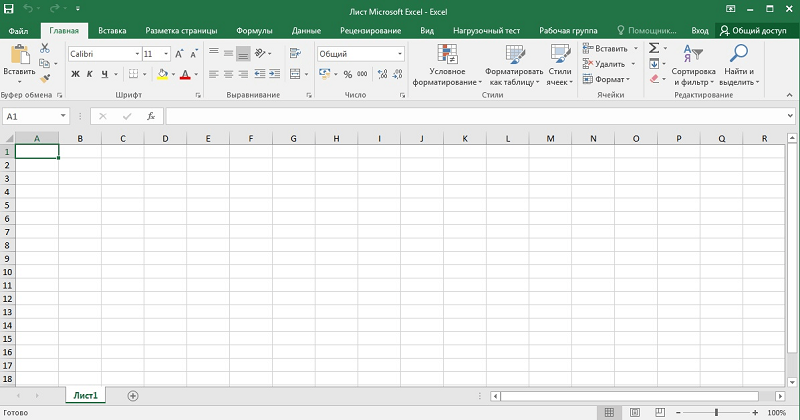
Na początek zapoznajmy się z głównymi terminami dotyczącymi Excel:
- Tabela jest dwuwymiarową reprezentacją zestawów liczb lub innych wartości umieszczonych w liniach i kolumnach. Numerowanie linii - numeryczne, od 1 i dalej do nieskończoności. W przypadku kolumn zwyczajowe jest użycie liter alfabetu łacińskiego, a jeśli potrzebujesz więcej niż 26 kolumn, to po Z pojawią się wskaźniki AA, AB i tak dalej;
- Zatem każda komórka znajdująca się na przecięciu kolumny i linii będzie miała unikalny adres, taki jak A1 lub C10. Kiedy pracujemy z danymi tabelarnymi, odwołanie do komórek zostanie dokonane do ich adresów, a raczej pod względem zakresów adresów (na przykład A1: A65, separator jest tutaj dwukropkiem). W programie Excel kursor tabeli jest powiązany nie z poszczególnymi symbolami, ale z komórką jako całością - to upraszcza manipulację danymi. Oznacza to, że za pomocą kursora możesz poruszać się zgodnie z tabelą, ale nie wewnątrz komórki - istnieją inne narzędzia;
- Arkusz roboczy w programie Excel jest rozumiany jako konkretna tabela z zestawem danych i formuł obliczeniowych;
- Książka robocza to plik z rozszerzeniem XLS, który może zawierać jedną lub więcej arkuszy roboczych, to znaczy może być zestaw powiązanych tabel;
- Możesz pracować nie tylko z poszczególnymi komórkami lub zakresami, ale także z ich kombinacją. Oddzielne elementy listy są oddzielone punktem z przecinkiem (B2; B5: B12);
- Za pomocą takiej indeksacji można rozróżnić oddzielne linie, kolumny lub obszary prostokątne;
- Za pomocą obiektów stołu można wytworzyć różne manipulacje (kopiowanie, poruszanie się, formatowanie, usuwanie).
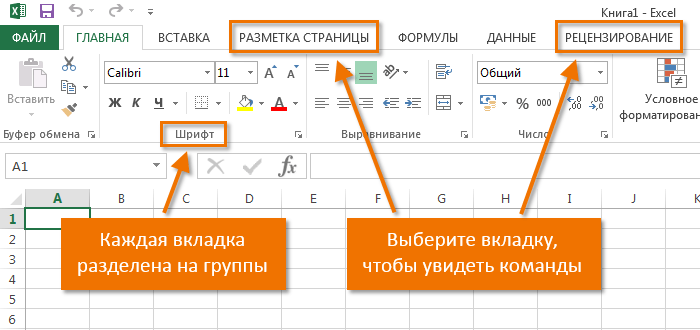
Jak pracować w programie Excel: Przewodnik dla początkujących
Tak więc otrzymaliśmy minimum informacje teoretyczne, które pozwalają nam rozpocząć część praktyczną. Teraz spójrzmy na to, jak pracować w programie Excel. Oczywiście, po rozpoczęciu programu, musimy utworzyć tabelę. Można tego dokonać na różne sposoby, którego wybór jest przeprowadzany, biorąc pod uwagę twoje preferencje i zadania, które napotykają.
Początkowo mamy pustą tabelę, ale już podzieloną na komórki, z ponumerowanymi linkami i kolumnami. Jeśli wydrukujesz taki stół, otrzymujemy pusty arkusz bez ram i granic.
Dowiedzmy się, jak pracować z elementami tabeli - placów budowy, kolumny i poszczególnych komórek.
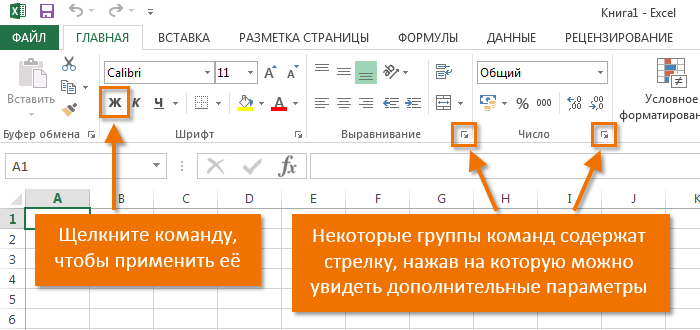
Jak podświetlić kolumnę/linię
Aby podświetlić kolumnę, kliknij przycisk myszy zgodnie z jego nazwą, przedstawiony przez listę łacińską lub kombinację liter.
W związku z tym, aby podkreślić ciąg, musisz kliknąć liczbę odpowiadającą żądanej linii.
Aby podkreślić zakres linii lub kolumn, działamy w następujący sposób:
- Kliknij prawym przyciskiem zgodnie z pierwszym indeksem (litera lub cyfra), a linia/kolumna zostanie wydana;
- Niech przycisk i umieść kursor na drugim indeksie;
- Przy wciśniętej zmianie kliknij PKM na drugim numerze/liście - odpowiedni prostokątny obszar stanie się podświetlonym.
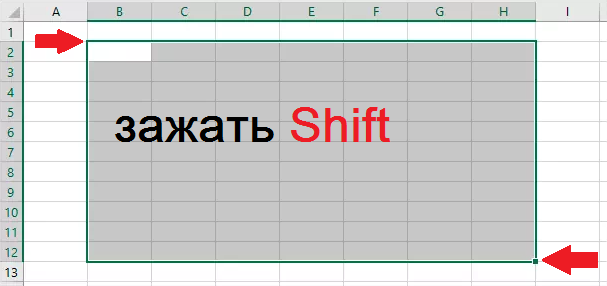
Kombinacje Shift+GAP są wytwarzane za pomocą klawiszy gorących, instalujemy kursor w pożądanej komórce, aby wybrać kolumnę i kliknąć Ctrl+Gap.
Zmiana granic komórek
Użytkownicy, którzy próbują niezależnie nauczyć się korzystać z programu Excel, często napotykają sytuację, w której zawartość przekraczająca jej rozmiar jest wprowadzana do komórki. Jest to szczególnie niewygodne, jeśli jest długi tekst. Możesz rozszerzyć odpowiednią granicę komórki na dwa sposoby:
- Ręcznie kliknij lewą mysz na prawej granicy na linii z indeksami i, trzymając ją naciśniętą, przenieś granicę do pożądanej odległości;
- Istnieje prostszy sposób: kliknąć dwa razy za pomocą myszy wzdłuż granicy, a program niezależnie rozszerzy długość komórki (ponownie na linii z literami).
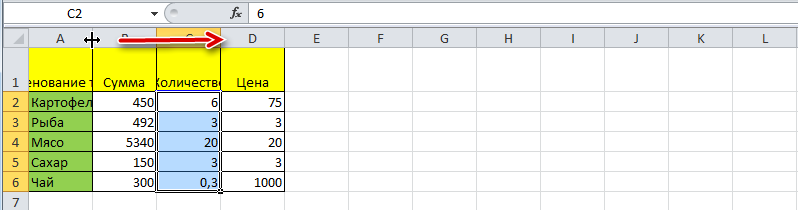
Aby zwiększyć wysokość łańcucha, możesz nacisnąć przycisk „Przekazywanie tekstu” na pasku narzędzi lub wyciągnąć mysz za granicę na panelu digitor-indeks.
Za pomocą pionowego przycisku dystrybucji możesz wyświetlić tekst, który nie jest umieszczony w komórce w kilku liniach.
Anulowanie zmian jest wykonywane w standardowo przy użyciu przycisku „Anuluj” lub kombinacji Ctrl+Z. Wskazane jest, aby dokonywać takich wycofania jednocześnie - to może nie działać.

Jeśli musisz zaznaczyć formatowanie linii, możesz użyć zakładki „Format”, w której wybierz „Auto -selekcja linii linii”.
Aby anulować zmiany w rozmiarach kolumn w tej samej karcie „Format”, wybierz element „Szerokość domyślna” - pamiętamy tutaj liczbę, a następnie podkreślamy komórkę, których granice zostały zmienione i muszą być ” zwrócony". Teraz przechodzimy do punktu „Szerokość kolumny” i wprowadzamy domyślny wskaźnik zarejestrowany na poprzednim kroku.
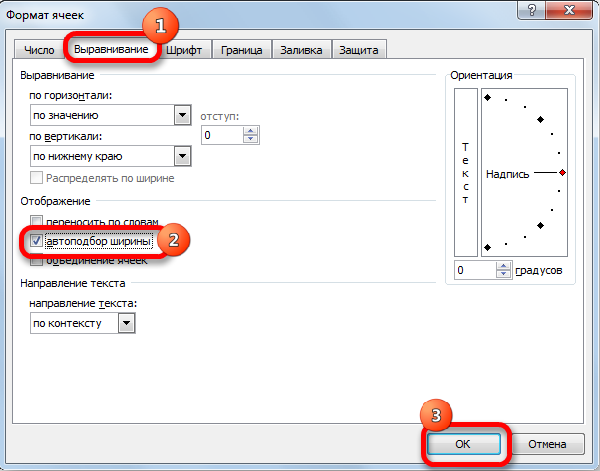
Jak wstawić kolumnę/linię
Jak zwykle wstawienie łańcucha lub kolumny można wykonać na dwa sposoby, poprzez wywołanie menu kontekstowego z mysią lub za pomocą klawiszy gorących. W pierwszym przypadku klikamy PKM na komórce, która musi zostać przesunięta, aw wyświetlonym menu wybierz element „Dodaj komórki”. Otwarte standardowe okno, w którym możesz ustawić to, co chcesz dodać, i będzie to wskazywać, gdzie wystąpi rozszerzenie (kolumny są dodawane po lewej stronie bieżącej komórki, wierszy - z góry).
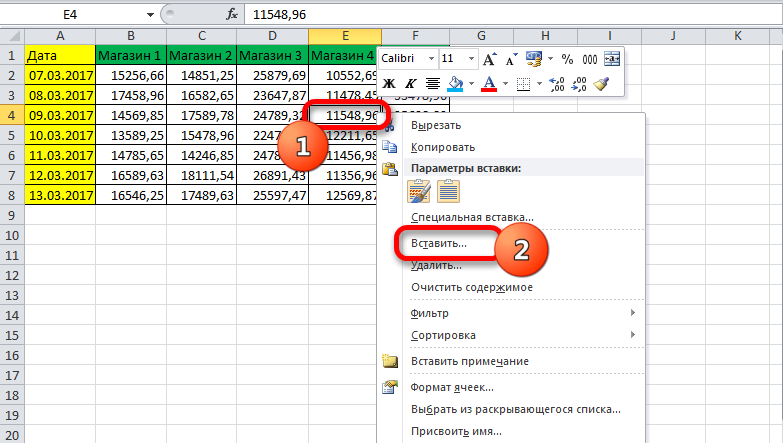
To samo okno może być spowodowane przez Ctrl+Shift+„=”.
Tak szczegółowy opis korzystania z programu Excel jest niewątpliwie przydatny dla czajników, to znaczy początkujących, ponieważ wszystkie te manipulacje są bardzo poszukiwane.
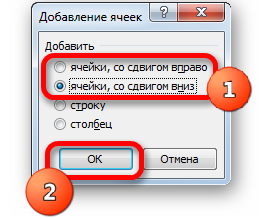
Krok -By -krotność tworzenia tabeli, wstawienie formuły
Zazwyczaj w pierwszej górnej linii z indeksem 1 są nazwy pól lub kolumn, a oddzielne rekordy są wykonane w wierszach. Dlatego pierwszym krokiem do utworzenia tabeli jest przymocowanie nazw kolumn (na przykład „Nazwa towaru”, „Numer konta”, „kupujący”, „ilość”, „cena”, „sum”).
Następnie ręcznie wprowadzamy dane w tabeli. Być może w pierwszej lub trzeciej kolumnie będziemy musieli przekraczać granice - jak to zrobić/, już wiemy.

Porozmawiajmy teraz o obliczonych wartościach. W naszym przypadku jest to kolumna „suma”, która jest równa mnożowi kwoty według ceny. W naszym przypadku kolumna „suma” ma odpowiednio literę F, kolumny „ilość” i „cena” - d i e.
Umieść kursor w komórce F2 i zbierz symbol „=”. Oznacza to, że w odniesieniu do wszystkich komórek w kolumnie F obliczenia zostaną wykonane zgodnie z pewnym wzorem.

Aby wprowadzić samą formułę, wybierz komórkę D2, kliknij symbol mnożenia, wybierz komórkę E2, kliknij Enter. W rezultacie w komórce D2 będzie liczba równa iloczynowi ceny dla ilości. Aby formuła działała dla wszystkich linii stołu, przylegaj do lewego dolnego rogu z myszą w komórce D2 (gdy jest zawiesiony, pojawia się mały krzyż) i przeciągnij go w dół do końca. W rezultacie formuła będzie działać dla wszystkich komórek, ale z zestawem danych pobranych w tej samej linii.

Jeśli musimy wydrukować tabelę, aby podać czytelny typ linii, a kolumny muszą być ograniczone. Aby to zrobić, wybierz sekcję tabeli z danymi, w tym wiersz z nazwami kolumn, wybierz kartę „Border” (znajduje się w menu „Czcionka”) i naciśnij na symbolu okna za pomocą okna z napis „wszystkie granice”.
Karta czcionki pozwala formatować czcionki zgodnie z tą samą zasadą, WTO i Word. Tak więc lepiej jest ułożyć kapelusz z ubezpieczeniem tłuszczu, lepiej wyrównać kolumny tekstowe wzdłuż lewej krawędzi, a liczba jest do Centr. Masz więc pierwsze umiejętności, jak pracować w programie Excel. Przejdziemy teraz do rozważenia innych możliwości procesora tabelarycznego.

Jak pracować z tabelą Excel - przewodnik po manekinach
Zbadaliśmy najprostszy przykład obliczeń tabelary.
Tworzenie tabel można uprościć, jeśli używasz narzędzia o nazwie „Projektowanie”.
Pozwala przypisać tabelę nazwa, ustawić jej rozmiar, możesz używać gotowych szablonów, zmieniać style, istnieje możliwość tworzenia dość złożonych raportów.
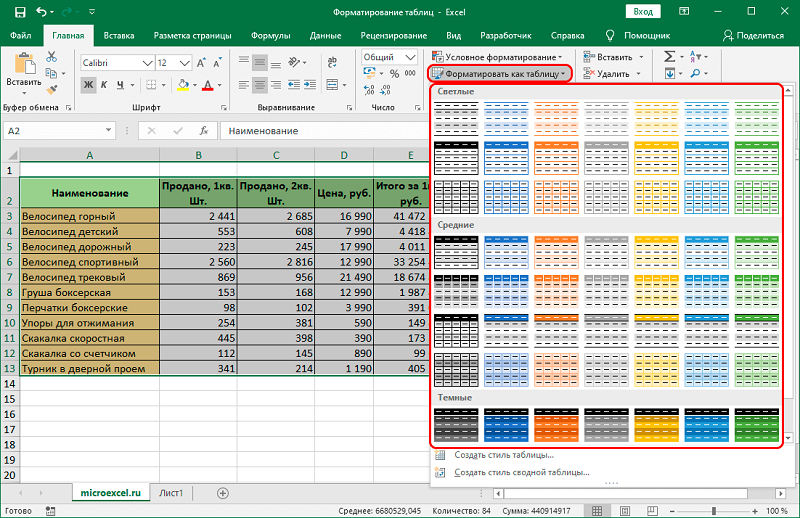
Wielu nowicjuszy nie może zrozumieć, jak dostosować znaczenie wprowadzone do komórki. Podczas klikania komórki podmiotowej do zmiany i próby wprowadzenia znaków, stare znaczenie znika i musisz najpierw wprowadzić wszystko. W rzeczywistości wartość komórki podczas klikania, pojawia się w linii statusu znajdującej.
Wprowadzając te same wartości do komórek, Excel pokazuje inteligencję jako wyszukiwarki - wystarczy uzyskać kilka znaków z poprzedniego wiersza, aby jego zawartość pojawiła się w bieżącym linia poniżej.
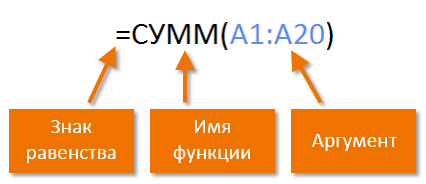
Funkcje składni w programie Excel
Aby obliczyć wyniki według kolumny (w naszym przypadku całkowita ilość sprzedanych towarów), konieczne jest umieszczenie kursora w komórce, w której wynik jest zgłaszany, i nacisnąć przycisk „Automoma” - jak możesz Widzisz, nic skomplikowanego, szybko i wydajnie. Ten sam wynik można osiągnąć, naciskając kombinację alt+"=".
Wprowadzanie formuł jest łatwiejsze do wytworzenia w linii statusu. Gdy tylko naciśniemy znak „=” w komórce, pojawia się w nim, a po lewej stronie znajduje się strzałka. Naciskając na to, otrzymujemy listę dostępnych funkcji, które są podzielone na kategorie (matematyczne, logiczne, finansowe, praca z tekstem itp.D.). Każda z funkcji ma swój własny zestaw argumentów, które będą musiały zostać wprowadzone. Funkcje można zainwestować, przy wyborze dowolnej funkcji, pojawi się okno z jego krótkim opisem, a po naciśnięciu OK - okno z niezbędnymi argumentami.
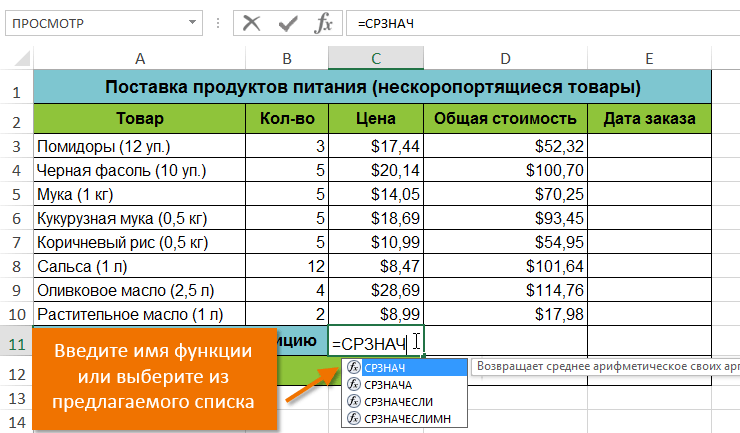
Po ukończeniu pracy po opuszczeniu programu zapyta, czy zapisać wprowadzone zmiany i zaoferować wprowadzenie nazwy pliku.
Mamy nadzieję, że cytowane tutaj informacje są wystarczające, aby opracować proste tabele. W miarę rozwoju pakietu Microsoft Excel nauczysz się jego nowych możliwości, ale twierdzimy, że jest mało prawdopodobne. W sieci i na półkach na książkach można znaleźć książki i wytyczne z serii „For Dummies” na Excel na tysiące stron. Czy możesz je opanować w całości? Wątpliwy. Ponadto nie potrzebujesz większości możliwości opakowania. W każdym razie z przyjemnością odpowiemy na pytania dotyczące rozwoju najbardziej znanego redaktora tabeli.

